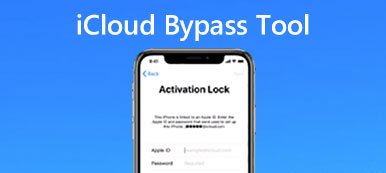İPhone'da "Bu Bilgisayara Güven" nasıl atlanır? Mesaj nedeniyle iPhone'u bilgisayara bağlayamıyorsanız ne yapmalısınız? iPhone dosyalarını iTunes ile senkronize etmek, işlevleri güncellemek ve hatta bir iPhone'u bilgisayar aracılığıyla şarj etmek için, ilk bağlantıda iPhone'da "Bu Bilgisayara Güven" seçeneğine dokunmalısınız. İşte bilmeniz gereken iPhone'daki "Bu Bilgisayara Güven" seçeneğini atlamanın 3 etkili yöntemi.

- Bölüm 1: Ayarlar aracılığıyla iPhone'da "Bu Bilgisayara Güven" Nasıl Atlanır
- Bölüm 2: Sistem Ayarlarıyla iPhone'da "Bu Bilgisayara Güvenin" Nasıl Atlanır
- Bölüm 3: iPhone'da Sıkışan "Bu Bilgisayara Güvenin" Nasıl Düzeltilir ve Atlanır
- Bölüm 4: iPhone'da "Bu Bilgisayara Güven" seçeneğinin Nasıl Atlanabileceği Hakkında SSS
Bölüm 1. iPhone'da Ayarlar Aracılığıyla "Bu Bilgisayara Güven" Nasıl Atlanır
Eğer "Bu Bilgisayara Güvenin" mesajı tekrar tekrar açılırsa, bu mesajı basitçe atlayabilirsiniz. Ayarlar iPhone'unuzdaki uygulama. Aşağıdaki adımlarla bilgisayarı güvenilir bir bilgisayara dönüştürebilirsiniz.
1. AdımGit Ayarlar iPhone'unuzdaki uygulama. Seç genel açılır listeden seçeneğini seçin ve iPhone'u Aktarın veya Sıfırlayın seçeneği.
2. Adım Bundan sonra, Reset > Konumu ve Gizliliği Sıfırla seçeneği. Parolanızı girin ve Ayarları Sıfırla seçeneği.
3. Adım İPhone'u, iPhone'daki "Bu Bilgisayara Güven" seçeneğini atlayabilecek izni iptal eden fabrika ayarlarına sıfırlayacaktır.

Bölüm 2: Sistem Ayarlarıyla iPhone'da "Bu Bilgisayara Güvenin" Nasıl Atlanır
Diyelim ki iPhone ekranınız bozuldu ve "Bu Bilgisayara Güvenin" mesajı çıktığında iPhone ekranınıza basamıyorsunuz. Bu durumda, iPhone'da "Bu Bilgisayara Güven" seçeneğini kullanarak atlayabilirsiniz. Sistem Ayarları Windows PC'nizde.
1. Adım Önce iPhone'unuzu PC'nize bağlayın. Tıkla Windows Sol alt köşedeki sembol.
2. Adım Tıkla cihaz açılır pencerede. Bul Bluetooth ve diğer cihazlar liste. Bul Apple iPhone altında Diğer cihazlar seçenek. Tıklayın ve tıklayın Aygıtı kaldır. tıklayın Evet onaylamak.
3. Adım Daha sonra iPhone kablosunu çıkarıp tekrar takmalısınız. Artık bilgisayarınız iPhone'unuzu dokunmadan tanıyabiliyor Güven iPhone'unuzda.

Bölüm 3: iPhone'da Sıkışan "Bu Bilgisayara Güvenin" Nasıl Düzeltilir ve Atlanır
iPhone'un "Bu Bilgisayara Güvenin" mesajıyla takılıp kalmasına ne dersiniz? iPhone'a erişmek için Güven düğmesine dokunamıyorsanız, Apeaksoft iOS Kilidi Açıcı iPhone'da "Bu Bilgisayara Güven" seçeneğini atlamak için. Ekran kilitli cihaza girmek için iPhone'un şifresini silmenizi sağlar.

4,000,000 + Yüklemeler
Kilitli iPhone'u Bu Bilgisayara Güven mesajıyla girin.
İlgili sorunları çözmek için en son iOS sürümüne güncelleyin.
İPhone'da Bu Bilgisayara Güvenmeyi birkaç saniye içinde atlayın.
En son iPhone 15'yi iOS 17 ve önceki sürümlerle destekleyin.
1. AdımApeaksoft iOS Unlocker'ı indirin ve yükleyin, programı başlatabilir ve Parolayı Sil modu. İPhone'un bilgisayara orijinal USB kablosuyla bağlı olduğundan emin olun.

2. AdımBundan sonra, iPhone'daki bilgileri onaylayabilir ve Başlama Devam etmek için düğmesine basın. Program, sorunu çözmek için ilgili ürün yazılımı paketini indirmeye başlayacaktır.

3. AdımAygıt yazılımını indirdikten sonra, Kilidini açmak iPhone'da Bu Bilgisayara Güvenmeyi atlamak için düğmesine basın. O zaman girmen gerekiyor 0000 Kilit açmayı onaylamak için. O olacak iPhone'u şifre olmadan fabrika ayarlarına sıfırlama.

Not: iPhone'da iPhone'umu Bul etkinleştirilmişse, iPhone'umu açmak için iCloud şifresini girmeniz gerekir. cihazı sıfırla kilidi açtıktan sonra.
Bölüm 4: iPhone'da "Bu Bilgisayara Güven" seçeneğinin Nasıl Atlanabileceği Hakkında SSS
İPhone'da "Bu Bilgisayara Güven" seçeneğini tamamen atlamak mümkün mü?
Aslında iPhone'unuzdaki "Bu Bilgisayara Güven" seçeneğini veri kaybı olmadan atlamak mümkün değil. Tabii ki, önemli iPhone verilerine bazı profesyonellerle ulaşabilirsiniz. veri kurtarma, istenen dosyaları ayıklamak ve yedeklemek için Apeaksoft Veri Kurtarma gibi.
Bir iPhone neden her zaman Bu Bilgisayara Güvenin sorusunu sorar?
İPhone ile bilgisayarınız arasındaki güven ilişkisini Gizliliği Sıfırlama seçeneğiyle sildikten sonra. İPhone'u Aydınlatma kablosuyla bilgisayarınıza bağladığınızda, bilgisayarınıza güvenmenizi isteyen bir mesaj görüntülenecektir.
Bu Bilgisayara Güven'i donanımla atlamanın bir alternatifi var mı?
iPhone veya iPad'inizle birlikte gelen orijinal USB kablosunu kullandığınızdan emin olun. Tabii ki, resmi web sitesinden bir tane satın alabilirsiniz. Ardından, iPhone'da "Bu Bilgisayara Güven" seçeneğini devre dışı bırakmak için iPhone'u farklı bir USB bağlantı noktasına takarak USB bağlantı noktasını kontrol edebilirsiniz.
Sonuç
Makaleden bazı etkili yöntemlerle iPhone'daki "Bu Bilgisayara Güvenin" seçeneğini nasıl atlayacağınız hakkında daha fazla bilgi edinin. Apple'ın döngü mesajını kaldırmak için bazı varsayılan yöntemleri vardır. Ama ne zaman iPhone "Bu Bilgisayara Güvenin" durumunda kaldı, ekranı kilitli bir cihaza girmek amacıyla mesajı atlamak için Apeaksoft iOS Kilit Açıcıyı kullanmanız gerekir.